
ایمبیڈڈ سافٹ ویئر کی ترقی
ایمبیڈڈ سافٹ ویئر ایک خصوصی کمپیوٹر سافٹ ویئر ہے جو ایمبیڈڈ ایچ ایم آئی ز پر کام کرنے کے لئے ڈیزائن کیا گیا ہے جو عام طور پر روایتی کمپیوٹرز نہیں سمجھا جاتا ہے۔ ہارڈ ویئر (سی پی یو / ریم / فلیش میموری) ایپلی کیشن کے لئے انتہائی بہتر ہے اور لہذا محدود ہے۔ آپریٹنگ سسٹم کو ایپلی کیشن کے لئے صرف ضروری سافٹ ویئر رکھنے کے لئے بہت زیادہ بہتر بنایا گیا ہے - کچھ اور نہیں۔ آپ ایپلی کیشن کے مطابق اپنا آپریٹنگ سسٹم مرتب کرتے ہیں۔ یہ گھریلو آلات سے لے کر صنعتی مشینوں اور یہاں تک کہ راسپبیری پائی جیسے ورسٹائل ٹولز تک مختلف نظاموں کو طاقت دیتا ہے۔ رسبیری پائی ، ایک کمپیکٹ اور سستی کمپیوٹر ، ایمبیڈڈ سسٹم کے ساتھ سیکھنے اور تجربات کرنے کے لئے مشہور ہے۔ اس کے ساتھ ، آپ سافٹ ویئر لکھ اور چلا سکتے ہیں جو مختلف ہارڈ ویئر اجزاء کو کنٹرول کرتا ہے ، ایمبیڈڈ سافٹ ویئر کی ترقی کی دنیا کو دریافت کرنے کا ایک طریقہ فراہم کرتا ہے۔ یہ صفحہ آپ کو رسبیری پائی اور ایمبیڈڈ سافٹ ویئر منصوبوں کے ساتھ شروع کرنے میں مدد کرنے کے لئے ٹیوٹوریل کا ایک مجموعہ پیش کرتا ہے۔
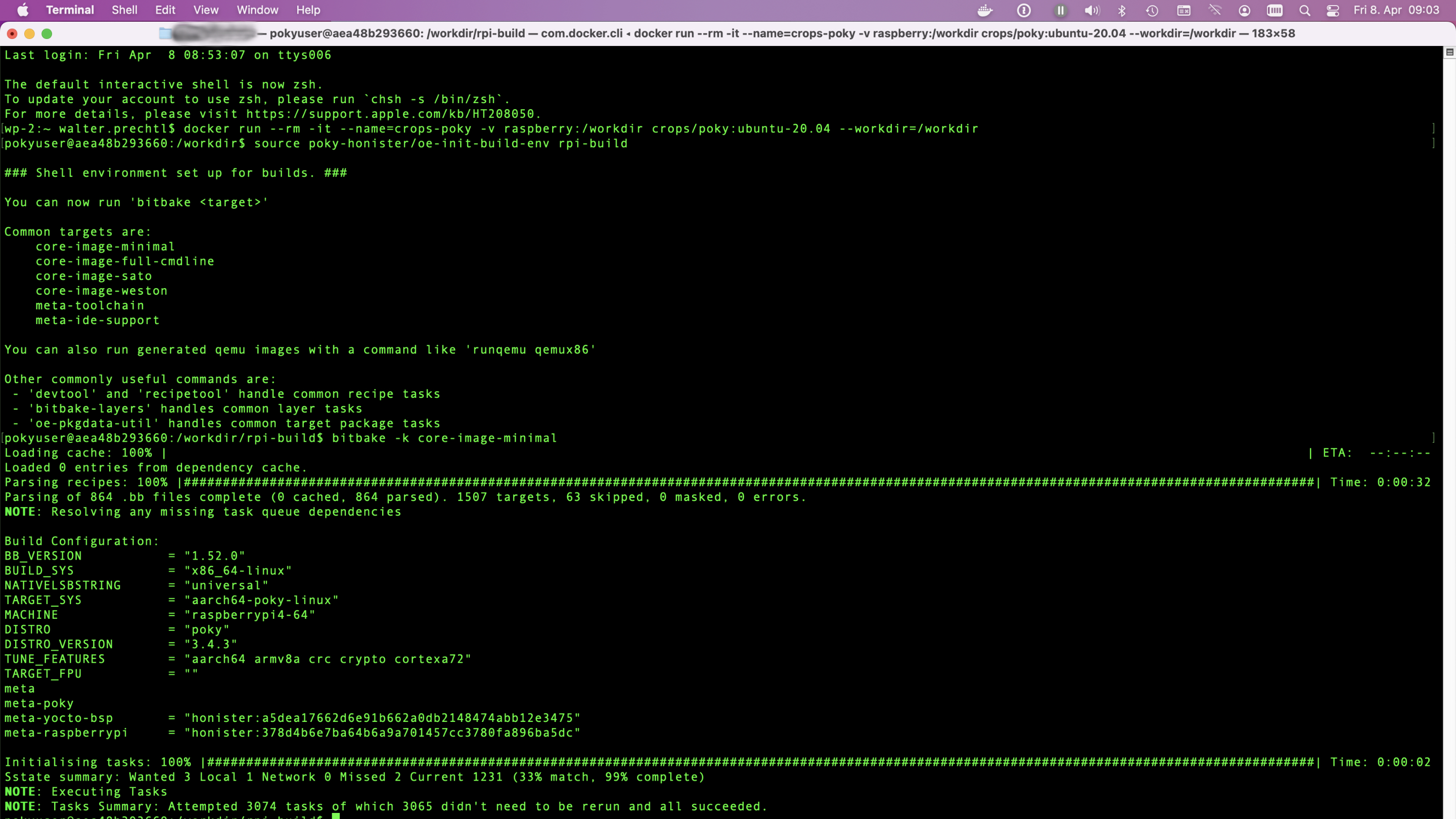
یہ پروجیکٹ ٹولز کا ایک موزوں سیٹ فراہم کرتا ہے اور ایک ایسی جگہ مہیا کراتا ہے جہاں دنیا بھر کے ایمبیڈڈ ڈویلپرز ٹیکنالوجیز، سافٹ ویئر اسٹیکس، کنفیگریشنز، اور ایمبیڈڈ اور IOT آلات کے لیے وہاں Linux تصاویر بنانے کے لیے استعمال کیے جانے والے بہترین طریقہ کاروں کو شیئر کر سکتے ہیں، یا جہاں بھی ایک حسب ضرورت Linux OS کی ضرورت ہے۔
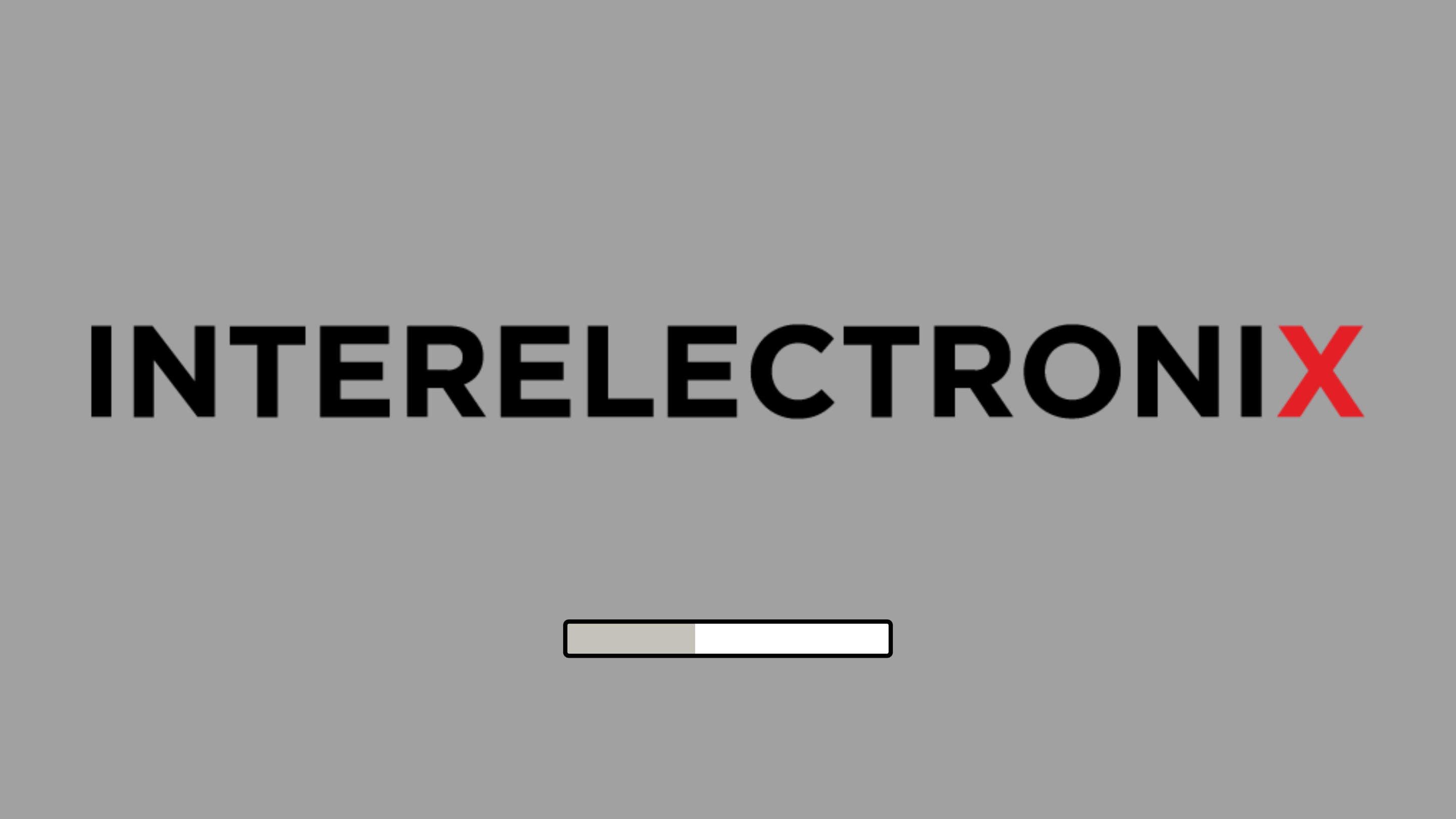
عام طور پر، اگر آپ Raspberry Pi کے لیے Yocto کے ذریعے اپنی کسٹم linux تصویر بناتے ہیں تو، آپ پیشرفت بار کے ساتھ ایک کسٹم اسپلیش اسکرین بھی دکھانا چاہیں گے۔
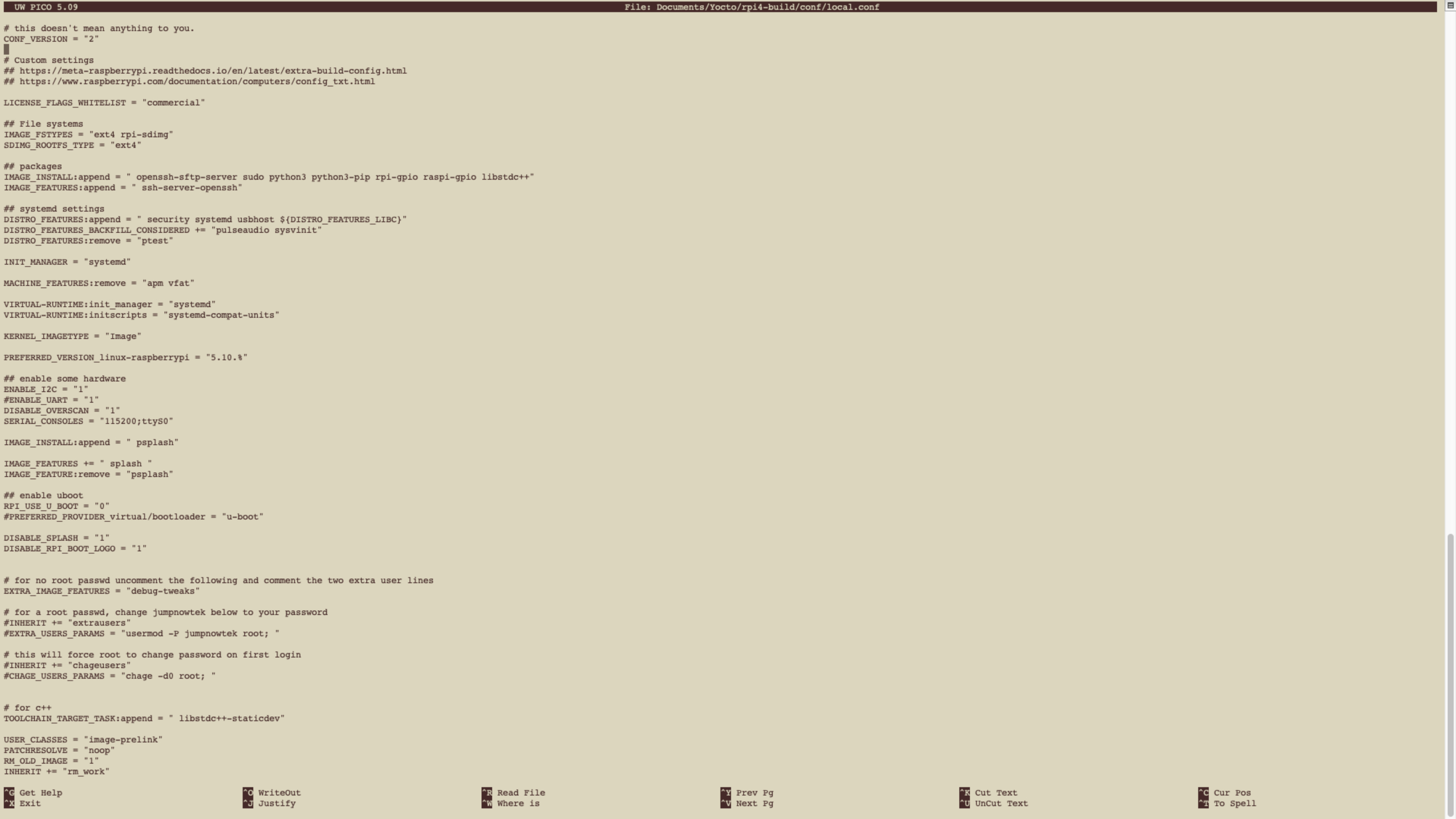
اس گائیڈ میں ہم آپ کو اس ضمن میں معلومات فراہم کرتے ہیں کہ ایک Raspberry Pi 4 کے لیے Qt اور Qt ڈیمو ایپلیکیشن کو انسٹال کرنے اور پھر اس Qt ڈیمو ایپلیکیشن کو آٹو اسٹارٹ (از خود شروع) کرنے کی غرض سے ایک Yocto پروجیکٹ کو کیسے سیٹ کریں۔
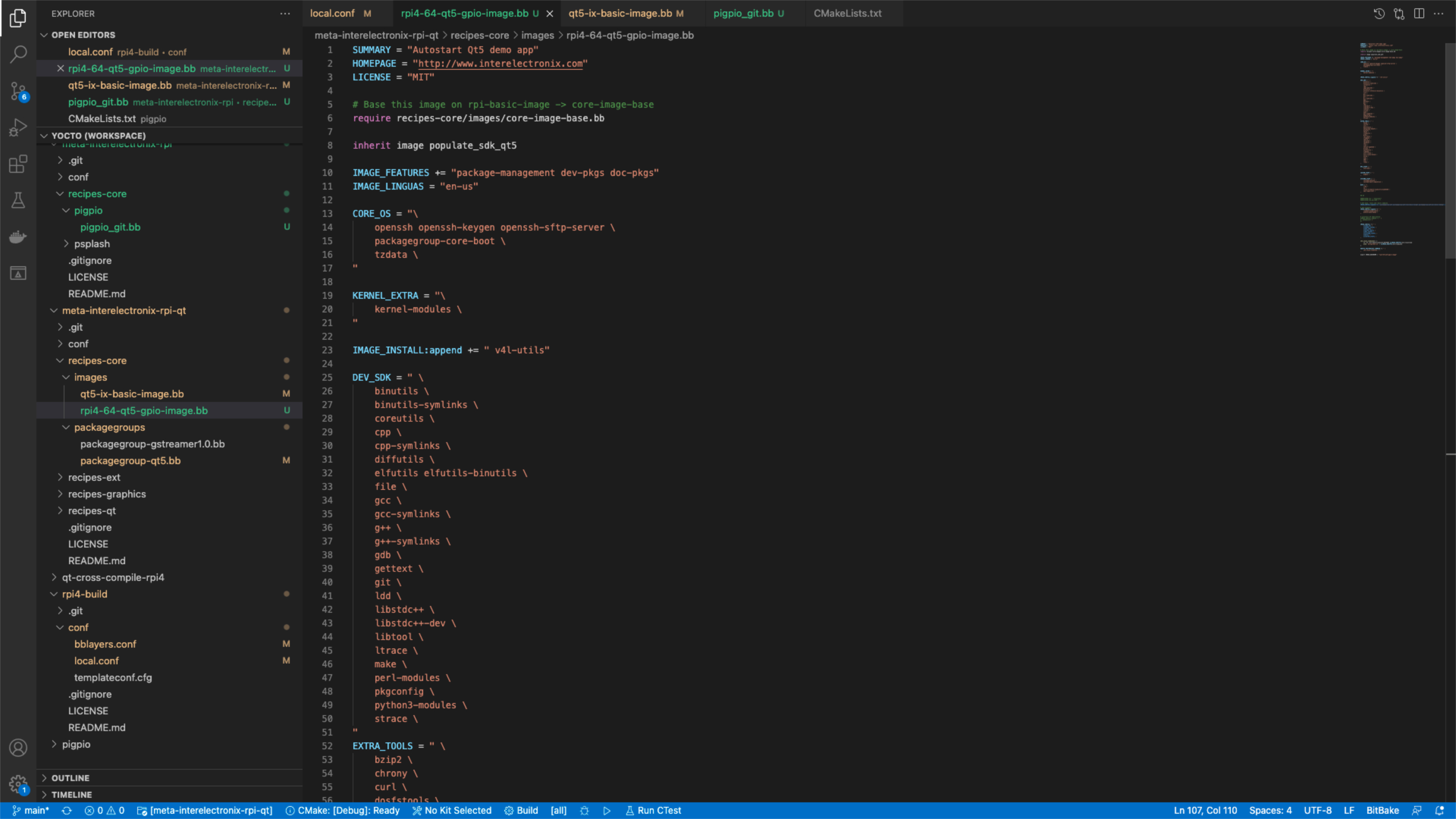
معکوس تالیف کے لیے pigpio لائبریری، Qt اور ایک ٹول چین کے انضمام کے ساتھ Raspberry Pi 4 کے لیے اپنی مرضی کے مطابق Linux بنانے کی غرض سے Yocto کو ترتیب دیں۔
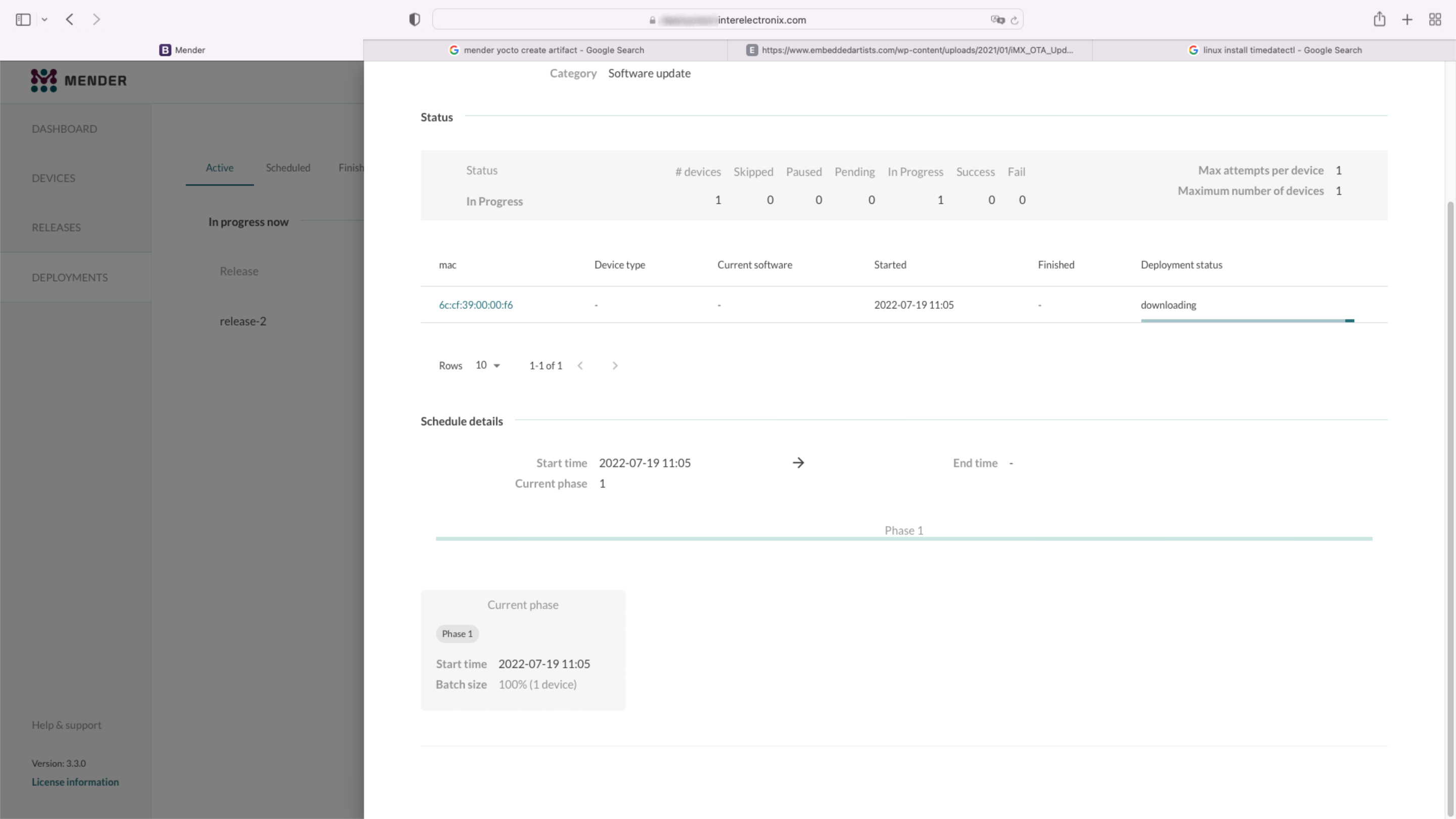
مضامین کے سلسلے کا حصہ 1، Mender کلائنٹ انضمام کے ساتھ Yocto Linux بنانے کے لیے Yocto ماحول کیسے سیٹ اپ کیا جائے۔
حال ہی میں مجھے رسبیری پائی 4 کے لئے / پر ایک ایپلی کیشن (کیوسک سسٹم) تیار کرنا پڑا۔ اس کی خاص بات یہ تھی کہ ایچ ڈی ایم آئی کے ذریعے 2 ٹچ مانیٹرز کو جوڑنا تھا جسے دائیں جانب 90 ڈگری گھمانا تھا۔ لہذا پورٹریٹ فارمیٹس ، 2 ایک دوسرے کے اوپر مانیٹر کرتے ہیں۔
اسکرین کو گھمانے اور اسے ایک دوسرے کے اوپر ترتیب دینے سے کوئی مسئلہ پیدا نہیں ہوا ، کیونکہ یہ صارف انٹرفیس کے ذریعہ آسانی سے ممکن ہے - "ڈیسک ٹاپ اور تجویز کردہ سافٹ ویئر کے ساتھ ایک رسبین بسٹر" انسٹال کیا گیا تھا۔
اعداد و شمار کے بار بار لکھنے یا اوور رائٹنگ کی وجہ سے ، ایس ڈی کارڈ کی عمر متاثر ہوتی ہے۔
مثال کے طور پر ، عارضی اعداد و شمار (مثال کے طور پر تقابلی حساب کے لئے سینسر کی قدریں) کو ریم ڈسک میں ان ایپلی کیشنز کے لئے لکھنے کی سفارش کی جاتی ہے جن میں اکثر عارضی اعداد و شمار (مثال کے طور پر تقابلی حساب کے لئے سینسر کی قدریں) شامل ہوتے ہیں جن کی دوبارہ شروع ہونے کے بعد ضرورت نہیں ہوتی ہے۔
آپ رسبیری پائی 4 کے یو ایس بی-سی انٹرفیس کو بھی استعمال کرسکتے ہیں ، جو عام طور پر بجلی کی فراہمی کے لئے استعمال ہوتا ہے ، ایک عام یو ایس بی انٹرفیس کے طور پر۔
اس معاملے میں ، تاہم ، رسبیری کو جی پی آئی او پنوں کے ذریعہ بجلی فراہم کرنی چاہئے۔

Qt کو اکثر گرافک انٹرفیس تیار کرنے کے لیے استعمال کیا جاتا ہے۔ Qt گرافیکل انٹرفیس بنانے کے لیے ++C لائبریریوں پر مشتمل ہوتا ہے جنہیں مختلف آپریٹنگ سسٹمز پر کمپائل کیا جا سکتا ہے۔
چونکہ اس کمپائلیشن کے لیے بہت زیادہ کمپیوٹنگ پاور کی ضرورت ہوتی ہے، لہٰذا نسبتاً کم پاور رکھنے والے پروسیسرز کے لیے مشورہ دیا جاتا ہے کہ منساب ہوگا کہ وہ ڈیولپمنٹ اور کمپائلیشن کسی ہوسٹ کمپیوٹر پر انجام دیں اور اس کے بعد ہی مکمل شدہ ایپلیکیشن کو ٹارگیٹ کمپیوٹر پر لوڈ کریں۔
یہ کمپیوٹ ماڈیول 4 پر رسبیری پائی او ایس لائٹ انسٹال کرنے کے لئے ایک گائیڈ ہے۔ کام کے کمپیوٹر کے طور پر ، میں اوبنٹو 20 استعمال کرتا ہوں ، جو ورچوئل مشین میں انسٹال ہے۔
یہ رسبیری پائی 4 کے لئے کیو ٹی 5.15.2 کو کراس کمپائل کرنے اور اسے کمپیوٹ ماڈیول 4 پر انسٹال کرنے کے لئے ایک گائیڈ ہے۔
یہ رسبیری پائی 4 پر میرے بلاگ پوسٹ کیو ٹی کی تازہ کاری ہے ، اس فرق کے ساتھ کہ اس بار میں رسبیری پائی او ایس لائٹ استعمال کر رہا ہوں۔
یہ راسبیری پائی 4 کے لئے کراس مرتب کردہ کیو ٹی لائبریریوں کو استعمال کرنے اور رسبیری کے لئے ایپلی کیشنز بنانے کے لئے کیو ٹی-تخلیق کار کو تشکیل دینے کے لئے ایک گائیڈ ہے۔
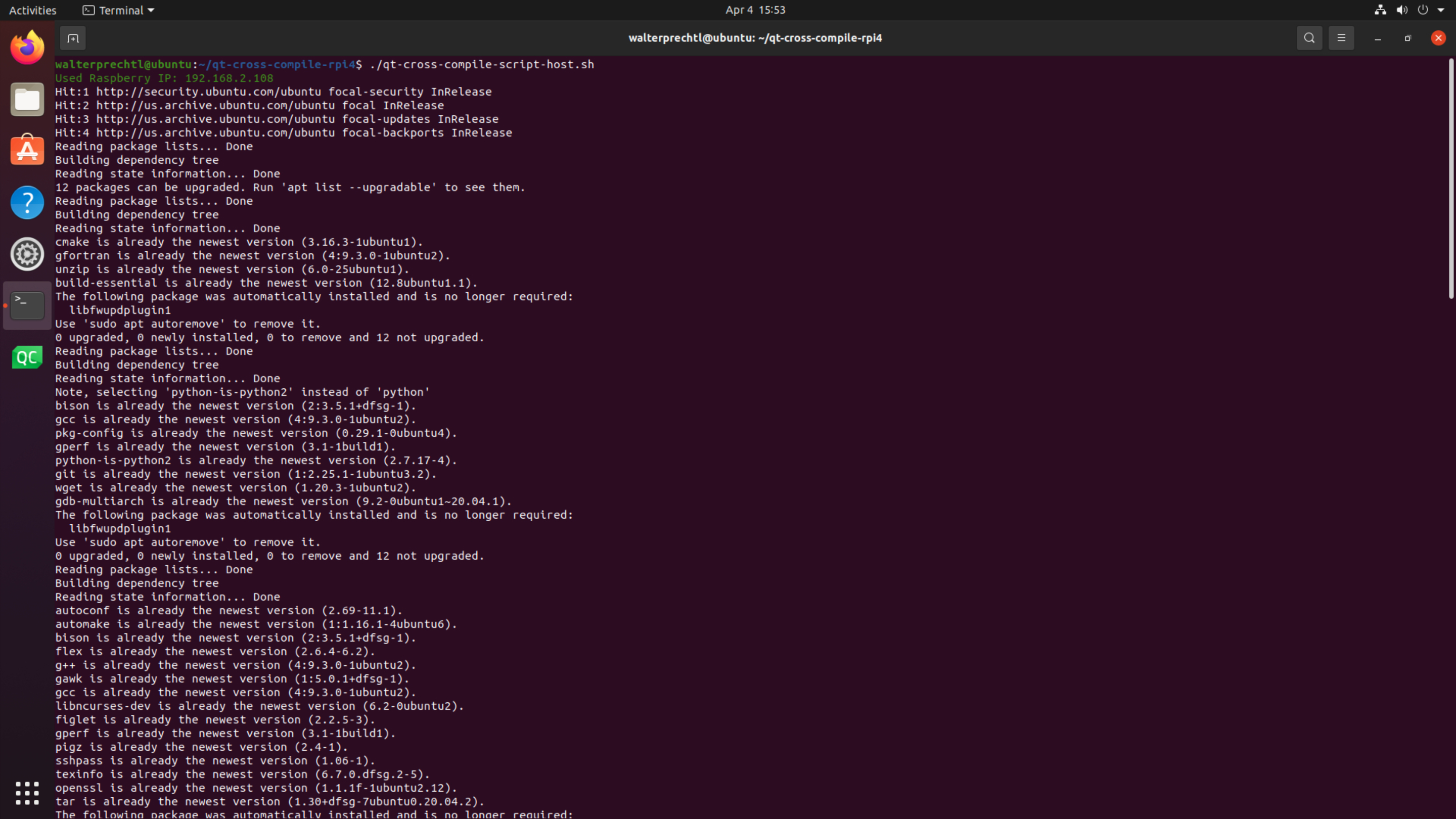
اس صفحہ پر ہم linux ہوسٹ اور Raspberry Pi 4 پر کراس کمپائلنگ کو خود کار طور پر سیٹ کرنے کے لیے درکار اسکرپٹس کے ڈاؤن لوڈ لنکس فراہم کرتے ہیں اور ان کو استعمال کرنے کے طریقے کی تفصیل بھی۔
اس بلاگ میں ، میں ٹی سی پی / آئی پی پر موڈبس کنکشن کی مثال کے طور پر ایک چھوٹی سی کیو ٹی کوئیک ایپلی کیشن (کیو ایم ایل) فراہم کرنا چاہتا ہوں۔
کیو ٹی مثالوں میں ، مجھے موڈبس کنکشنز کے لئے صرف کیو ویجیٹ کی مثالیں ملی ہیں ، اور حال ہی میں اس کے لئے کیو ٹی کوئیک ایپلی کیشن بنانے کے بعد ، میں مثال کے طور پر اس کا پتلا ورژن فراہم کرنا چاہتا ہوں۔
اگر آپ نے رسبیری پائی 4 کے لئے کیو ٹی ایپلی کیشن - یا کوئی اور ایپلی کیشن بنائی ہے تو ، آپ اکثر چاہتے ہیں کہ ایپلی کیشن مکمل ہونے کے بعد رسبیری کو دوبارہ شروع کرنے کے فورا بعد ایپلی کیشن کو کال کیا جائے۔
یہ اکثر ابتدائی اسکرپٹ کے ساتھ کوشش کی جاتی ہے جو مختلف جگہوں پر داخل کیا جاسکتا ہے۔
تاہم ، اسے سسٹم کے ذریعہ ترتیب دینا زیادہ معقول ہے۔
ٹاسک ٹچ کنٹرولر پر نئے فرم ویئر کو اپ لوڈ کرنے کے لئے کیو ٹی کوئیک ایپلی کیشن (جی یو آئی) لکھنا تھا۔
اپ لوڈ سافٹ ویئر کارخانہ دار کی طرف سے ایک .exe ایپلی کیشن میں فراہم کیا گیا تھا جو ٹچ کنٹرولر پر ایک .bin فائل لوڈ کرتا ہے۔
میں کیو ٹی کلاس "کیو پروسیس" استعمال کرنا چاہتا تھا ، جسے شیل ایپلی کیشنز کو کال اور کنٹرول کرنے کے لئے استعمال کیا جاسکتا ہے۔ لینکس سائیڈ پر ، میں نے پہلے ہی اسے کئی بار کامیابی سے استعمال کیا تھا - لیکن ونڈوز پر یہ پہلے کام نہیں کرتا تھا۔
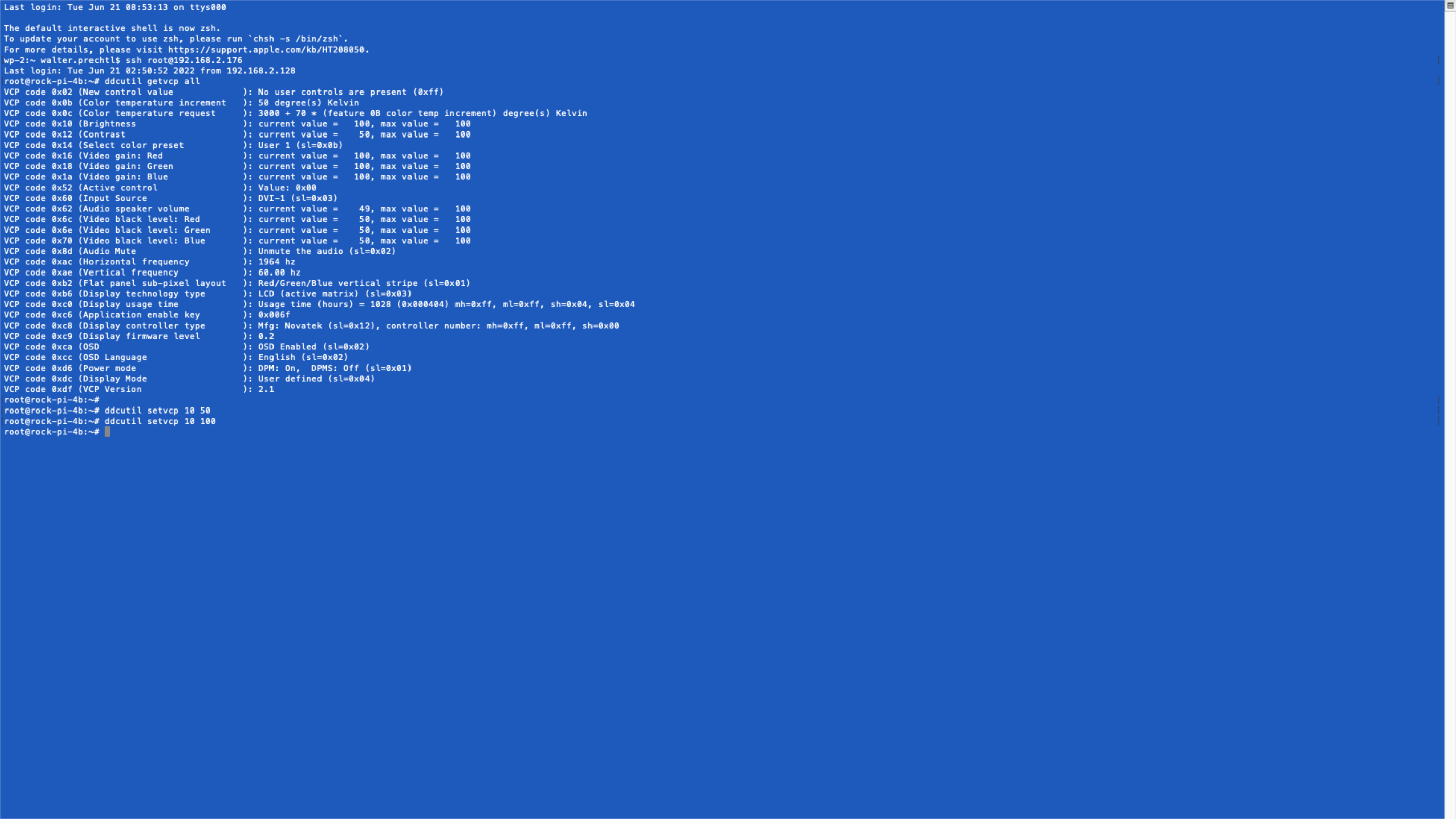
I2C کے ذریعے HDMI مانیٹر کی ddcutil اور کنٹرول سیٹنگز کو انسٹال کرنے کے لیے Yocto کی ترکیب۔
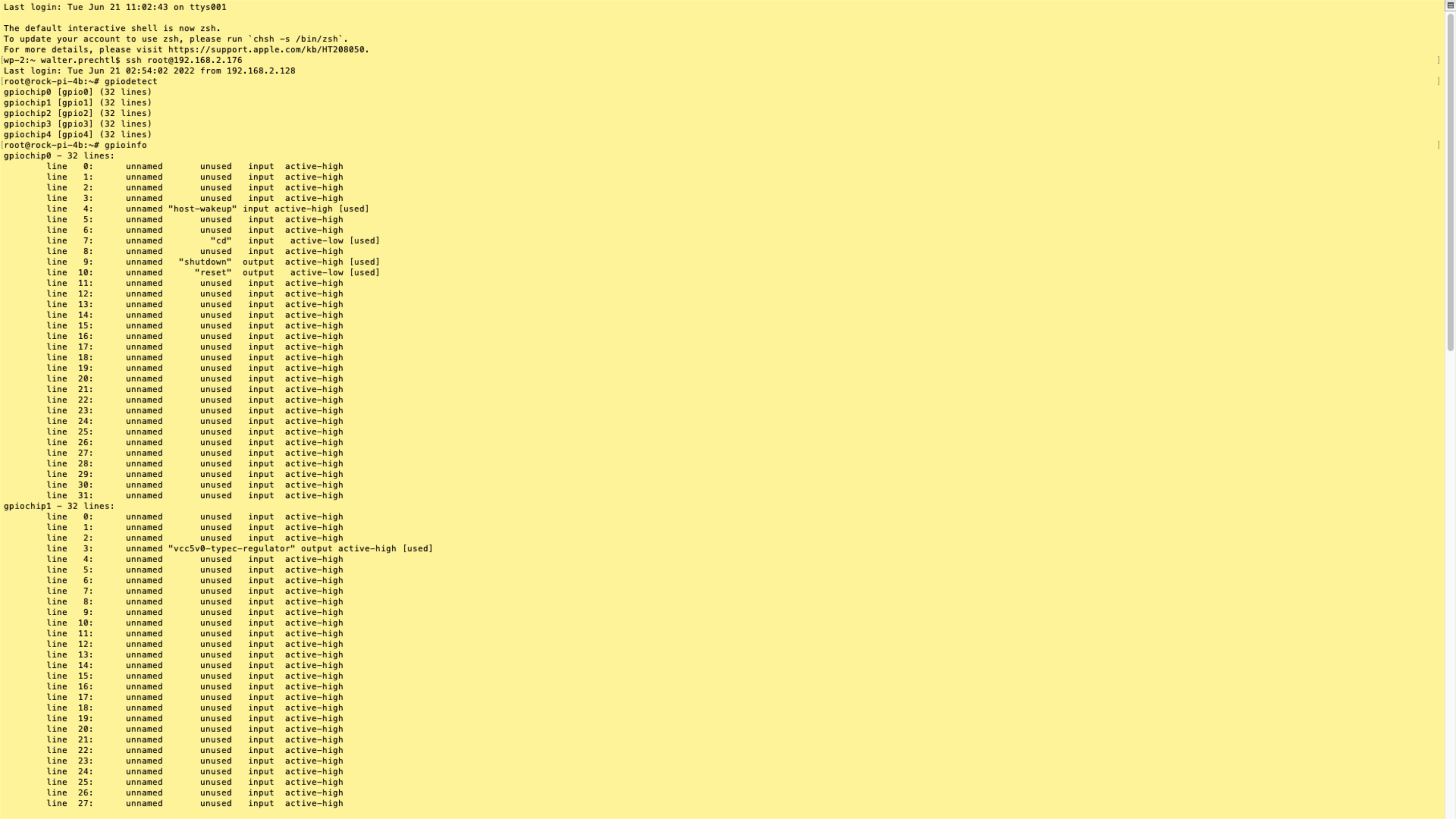
libgpiod لائبریری کو Yocto میں شامل کریں اور اسے اپنے ایمبیڈڈ سسٹم میں استعمال کریں۔
